Kā novērst kļūdu Roblox, neizdevās ielādēt bibliotēku SensApi.dll?
Šajā rakstā mēs mēģināsim novērst kļūdu "Neizdevās ielādēt bibliotēku: SensApi.dll", ar kuru Roblox spēlētāji saskaras pēc spēles palaišanas.

Roblox spēlētājiem ir ierobežota piekļuve spēlei, jo pēc spēles palaišanas tiek parādīta kļūda "Neizdevās ielādēt bibliotēku: SensApi.dll". Ja saskaraties ar šādu problēmu, varat atrast risinājumu, izpildot tālāk sniegtos ieteikumus.
- Kas ir Roblox, lai ielādētu bibliotēku SensApi.dll kļūdu?
- Kā novērst kļūdu, ko Roblox neizdevās ielādēt bibliotēkā SensApi.dll
Kas ir Roblox, lai ielādētu bibliotēku SensApi.dll kļūdu?
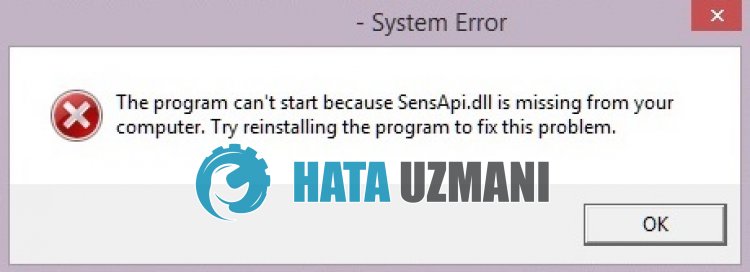
Roblox kļūda “Neizdevās ielādēt bibliotēku: SensApi.dll”, ja Windows versija ir novecojusi, ierobežojot spēlētāju piekļuvi spēlei.
Tāpat, ja fails SesApi.dll neatrodas sistēmas mapē vai ir bojāts, var rasties šāda kļūda.
Šī iemesla dēļ mēs mēģināsim novērst kļūdu, sniedzot dažus ieteikumus.
Kā novērst kļūdu, kad Roblox neizdevās ielādēt bibliotēku SensApi.dll
Lai labotu šo kļūdu, varat atrast problēmas risinājumu, izpildot tālāk sniegtos ieteikumus.
1-) Windows atjaunināšana
Novecojusi Windows var ierobežot piekļuvi spēlei, radot daudzas problēmas.
Tādēļ jūs varat novērst kļūdu “SensApi.dll”, atjauninot savu Windows versiju.
Varat pārbaudīt, vai Windows versija ir atjaunināta, veicot tālāk norādīto darbību.
- Meklēšanas sākuma ekrānā ierakstiet "Pārbaudīt atjauninājumus" un atveriet to.
- Jaunajā logā, kas tiek atvērts, noklikšķiniet uz pogas Pārbaudīt atjauninājumus.
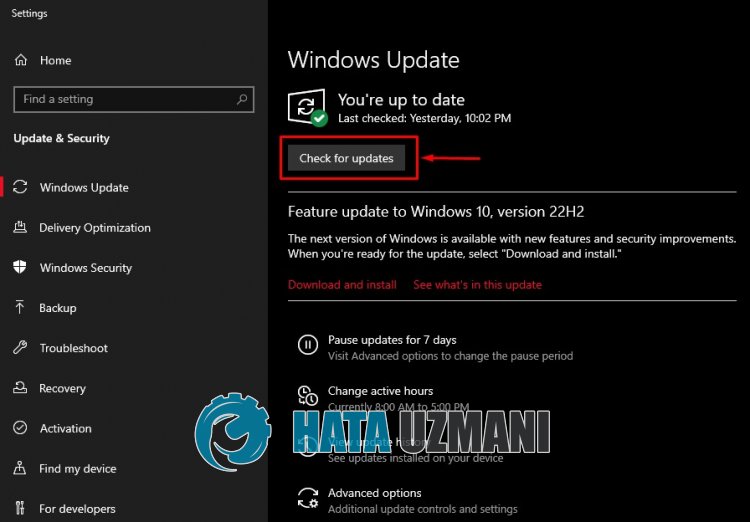
Pēc šī procesa tiks pārbaudīta jūsu Windows versija. Ja jūsu Windows versija nav atjaunināta, tiks lejupielādēta jaunākā versija un sāksies instalēšanas process.
Nerestartējiet datoru, kamēr instalēšana nav pabeigta.
Kad instalēšana ir pabeigta, restartējiet datoru un pārbaudiet, vai problēma joprojām pastāv.
2-) Windows failu labošana
Ja Windows sistēmas faili ir bojāti vai bojāti, jūs saskarsities ar dažādām šādām dll kļūdām un ierobežosiet piekļuvi spēlei.
Tāpēc mēs varam novērst problēmu, labojot Windows failus, izmantojot komandu uzvedni.
Varat labot Windows failus, veicot tālāk norādītās darbības.
- Meklēšanas sākuma ekrānā ierakstiet “cmd” un palaidiet kā administrators.
- Atvērtajā komandu uzvednes ekrānā ielīmējiet tālāk norādītās koda rindiņas un nospiediet taustiņu Enter.
- DISM /Tiešsaiste /Cleanup-Image /CheckHealth
- DISM /Tiešsaiste /Cleanup-Image /ScanHealth
- DISM /Tiešsaiste /Cleanup-Image /RestoreHealth
- sfc /scannow
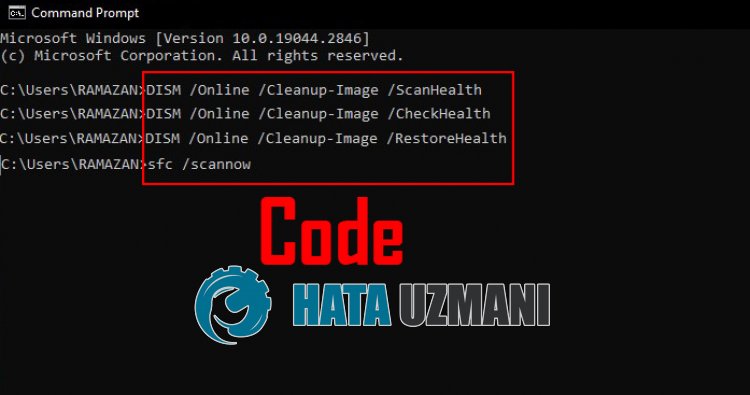
Kad remonts ir pabeigts, restartējiet datoru un pārbaudiet, vai problēma joprojām pastāv.
Svarīgi! Neaizveriet komandu uzvedni un nerestartējiet datoru, pirms nav pabeigts remonts.
3-) Kopēt trūkstošo DLL failu
Ja problēma joprojām pastāv, neskatoties uz iepriekš minēto darbību veikšanu, mēs varam novērst problēmu, kopējot atjaunināto failu SensApi.dll uz Windows sistēmas failu.
Tāpēc lejupielādējiet failu SensApi.dll, izmantojot saiti, kuru mēs atstāsim tālāk.
Noklikšķiniet, lai lejupielādētu SensApi.dll
Atveriet lejupielādēto failu .zip un kopējiet failu SensApi.dll, attiecīgi veicot tālāk norādītās darbības.
- Meklēšanas sākuma ekrānā ierakstiet Palaist un atveriet to.
- Atvērtajā ekrānā ierakstiet “C:\Windows\System32” un nospiediet taustiņu Enter.
- Pēc šī procesa kopējiet lejupielādēto failu SensApi.dll mapē.
- Pēc tam vēlreiz atveriet "Run" un meklēšanas logā ierakstiet "C:\Windows\SysWOW64" un nospiediet taustiņu Enter.
- Kopēt vēlreiz lejupielādēto failu SensApi.dll mapē.
Pēc šo darbību veiksmīgas veikšanas restartējiet datoru un pārbaudiet, vai problēma joprojām pastāv.








![Kā novērst YouTube servera [400] kļūdu?](https://www.hatauzmani.com/uploads/images/202403/image_380x226_65f1745c66570.jpg)














